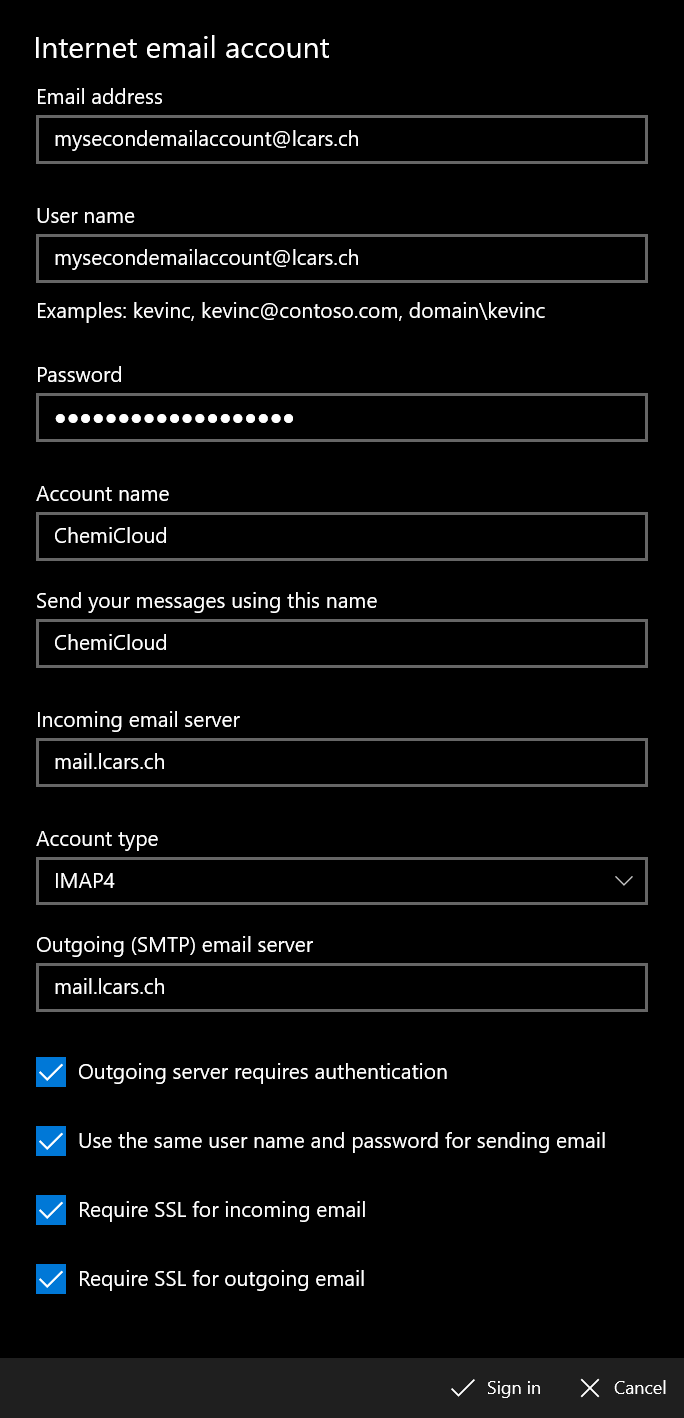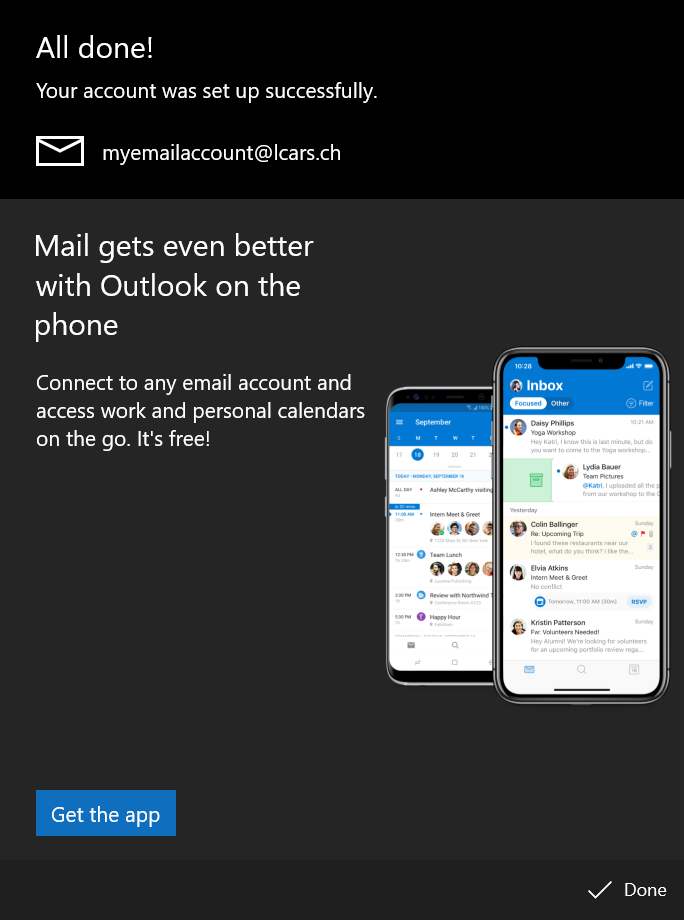Windows 10 Mail IMAP veya POP kullanıyor mu
Windows 10 Mail’de bir IMAP e -posta hesabı nasıl kurulur
Özet:
Bu makalede, Windows 10 Mail’de bir IMAP e -posta hesabı nasıl kurulacağınız konusunda size rehberlik edeceğim. Süreci sizin için kolaylaştırmak için ekran görüntüleri ile birlikte adım adım talimatlar vereceğim. Bu makalenin sonunda, IMAP e -posta hesabınızı Windows 10 Mail’de başarılı bir şekilde yapılandırabileceksiniz.
Anahtar noktaları:
- Windows 10 Mail, yeni e -posta hesapları için IMAP kullanıyor.
- Outlook Express günleri gitti; Windows 10 kendi e -posta istemcisi ile birlikte gelir.
- İlk e -posta hesabınızı bu adımları izleyerek Windows Mail’e ekleyebilirsiniz:
Aşama 1: Görev çubuğunuzun sol alt köşesindeki logoyu tıklayarak veya klavyenize “posta” yazarak ve arama sonuçlarından posta seçerek posta uygulamasını açın.
Adım 2: Posta ilk kez açıldığında, bir hesap eklemenizi isteyen bir ekran göreceksiniz. “Diğer Hesabı Seçin.”
Aşama 3: E -posta adresinizi, diğerleri e -postalarınızı aldığında görüntülenmek istediğiniz ad ve e -posta hesabınızın şifresini girin.
4. Adım: “Oturum Aç” ı tıklayın ve e -posta hesabınız başarıyla eklenecektir.
Ek bir e -posta hesabı ekleme:
- Zaten Windows Mail’e eklenen bir e -posta hesabınız varsa ve başka bir tane eklemek istiyorsanız, şu adımları izleyin:
Aşama 1: Windows Mail’in alt köşesindeki Ayarlar simgesini tıklayın.
Adım 2: Ayarlar menüsünde “Hesapları Yönetin.”
Aşama 3: Hesapları Yönet menüsünde “Hesap Ekle.”
4. Adım: Görüntülenen iletişim kutusundan “Diğer Hesap” ı seçin.
Adım 5: Ek e -posta hesabı için e -posta adresini, görüntüleme adını ve şifreyi girin.
Adım 6: “Oturum Aç” ı tıklayın ve hesap başarıyla eklenecektir.
Sorular:
- Windows 10 Mail IMAP veya POP kullanıyor mu?
- Windows Mail’e ilk e -posta hesabını ekleme süreci nedir?
- Windows Mail’e nasıl ek bir e -posta hesabı ekleyebilirim?
- Windows Mail’e ne tür hesaplar eklenebilir??
- Windows 10 Mail, çoğu e -posta hesabının çoğu otomatik olarak yapılandırılabilir?
- POP3 posta kutusuyla Windows Mail’i kullanmak mümkün mü??
- Windows 10’da posta uygulamasını nerede bulabilirim?
- Windows Mail’e bir e -posta hesabı eklemek için hangi bilgiler gereklidir??
- Windows Mail’e birden fazla e -posta hesabı ekleyebilir miyim?
- Windows Mail’e başarıyla bir e -posta hesabı ekledikten sonra ne olur?
- Windows 10 Mail’i kullanmanın avantajları nelerdir?
Windows 10 Mail, yeni e -posta hesapları için IMAP kullanıyor.
Windows Mail’e ilk e -posta hesabını ekleme işlemi, posta uygulamasını açmayı, “Diğer Hesabı” seçmeyi, e -posta adresini, görüntüleyerek ve şifreyi girmeyi ve “Oturum açmayı tıklamayı içerir.”
Windows Mail’e ek bir e -posta hesabı eklemek için Ayarlar simgesini tıklayın, “Hesapları Yönet” adresine gidin, “Hesabı Ekle” ye tıklayın, “Diğer Hesabı Seçin”, e -posta adresini, görüntüyü ve şifreyi görüntüleyin.”
Windows Mail, IMAP, POP3 ve Exchange Hesapları dahil olmak üzere çeşitli hesap türlerini destekler.
Evet, Windows 10 Mail’in Yerleşik Posta Uygulaması Çoğu e-posta hesabının otomatik olarak yapılandırılmasında oldukça iyidir.
Evet, Windows Mail Pop3 posta kutularını destekler. Windows 10 Mail’de bir POP3 e -posta hesabının nasıl kurulacağına dair kılavuza başvurabilirsiniz.
Posta uygulamasını, görev çubuğunuzun sol alt köşesindeki logoyu tıklayarak veya klavyenize “posta” yazarak ve arama sonuçlarından posta seçerek bulabilirsiniz.
Windows Mail’e bir e -posta hesabı eklemek için, hesap için e -posta adresini, görüntüleme adını ve şifreyi vermeniz gerekir.
Evet, makalede belirtilen adımları izleyerek Windows Mail’e birden fazla e -posta hesabı ekleyebilirsiniz.
Windows Mail’e başarıyla bir e -posta hesabı ekledikten sonra, hesabın eklendiğini gösteren bir ekran göreceksiniz. Artık Windows Mail’i kullanarak e -posta göndermeye ve almaya başlayabilirsiniz.
Windows 10 Mail, e-posta hesaplarınızı yönetmek için uygun ve kullanıcı dostu bir arayüz sunar. Web tarayıcısı kullanmadan e -postalarınıza doğrudan bilgisayarınızdan erişmenizi sağlar.
Windows 10 Mail’de bir IMAP e -posta hesabı nasıl kurulur
Altında Mesajlarınızı bu adı kullanarak gönderin Windows Mail üzerinden gönderilenden gönderildiklerinde başkalarının görmesini istediğiniz adı girin.
Windows 10 Mail IMAP veya POP kullanıyor mu
О э э с сне
М з з рарегистрировали подозрительный тик, исходящий из Вашей сий. С п с о ы ы с п п с xм ы с с ы xм ы ы с с о x ыи с с ои от от от оз пе пе от от оз он оны от оны онныы онныы онн вы, а н, а нбн Вы,. Поч yatırıl?
Эта страница отображается в тех случаях, когда автоматическими системами Google регистрируются исходящие из вашей сети запросы, которые нарушают Условия использования. Сраница перестанет отображаться после того, как эи запросы прекратяттся. До эого момента дл Ekim ил исползования служб Google нобходим çar.
Источником запросов может служить вредоносное ПО, подключаемые модули браузера или скрипт, настроенный на автоматических рассылку запросов. Если вы используете общий доступ в Интернет, проблема может быть с компьютером с таким же IP-адресом, как у вас. Обратитесь к своемtern. Подробнее.
Проверка по со может luV пе появляться, ео е Вводия, оожо Вы воде сн ыыыые ае iri ае ае iri ае ае iri пе ае iri ае ае iri пе ае iri пе ае iri пе ае iri пе ае ае ае ае iri пе аотототыыыыыыыыыыыететет ]p anauma аете keluma емами, или же водите запросы очень часто.
Windows 10 Mail’de bir IMAP e -posta hesabı nasıl kurulur
Windows’ta Outlook Express günleri gitti. Neyse ki, Microsoft Windows 10 ile oldukça iyi bir e -posta istemcisi ekledi.
Bu destek makalesinin sonunda, Windows 10’da yeni ve ek bir IMAP e -posta hesabını nasıl yapılandıracağınızı bileceksiniz.

İlk e -posta hesabınızı Windows Mail’e ekle
Eğer sen’VE Windows 10’da yerleşik posta uygulamasını asla kullanmadık, bu bölüm ilk hesabınızı uygulamaya nasıl ekleyeceğinizi kapsayacaktır.
Windows Mail, yeni hesaplar için IMAP kullanmayı varsayılan olarak kullanacaktır. Bir POP3 posta kutusu eklemek istiyorsanız, lütfen Windows 10 Mail’de bir POP3 e -posta hesabını kolayca nasıl ayarlayacağınız konusunda kılavuzumuza bakın.
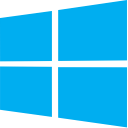
Aşama 1: Açık Posta. Bu, görev çubuğunuzun sol alt köşesindeki logoyu klavye türü postanızda tıklayarak yapılabilir, ardından seçin Posta Arama sonuçlarından.
Adım 2: Ne zaman Posta ilk kez açılıyor, sen’Şuna benzeyen bir ekran görecek:
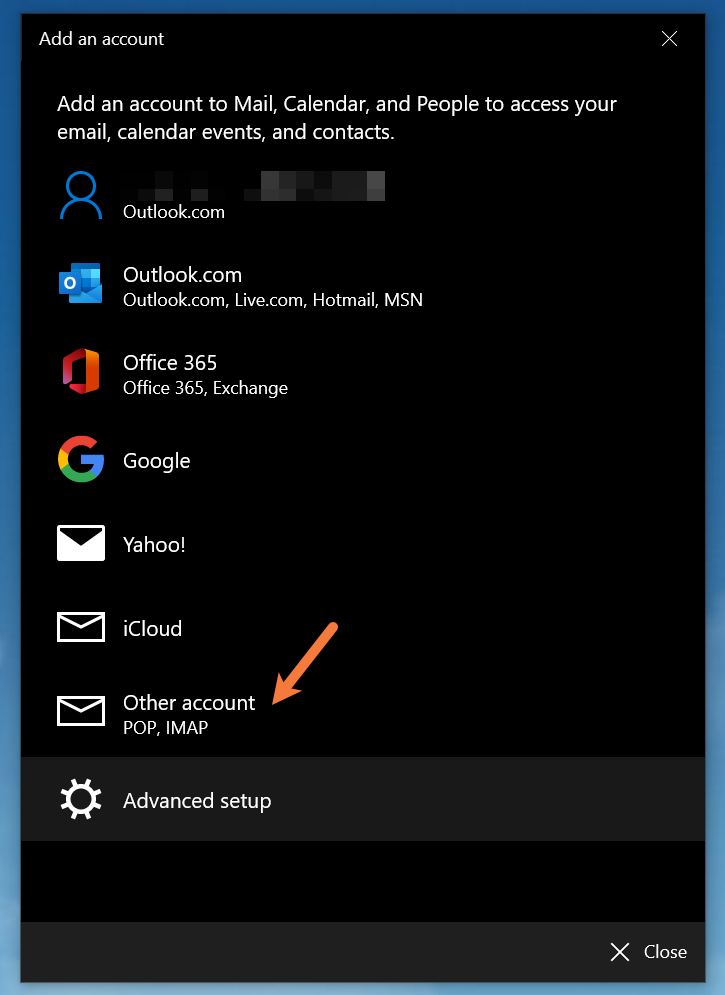
Önemli Not:
Monitörünüzün boyutuna ve bilgisayarlarınızın çözünürlük göstermesine bağlı olarak, tüm bu seçenekleri göremeyebilirsiniz ve aşağı kaydırmanız gerekebilir.
Seçtiğinizden emin olun Diğer hesap.
Aşama 3: Aşağıda görebileceğiniz gibi, Windows 10 Mail uygulaması bazı hesap bilgileri istiyor.

E -posta adresi Girmelisin Windows Mail’e eklemek istediğinizdir.
Altında Mesajlarınızı bu adı kullanarak gönderin Windows Mail üzerinden gönderilenden gönderildiklerinde başkalarının görmesini istediğiniz adı girin.
Giriş Şifre Eklediğiniz posta hesabı için.
Windows 10 posta istemci kurulumu ile mücadele etmek? Chemicloud, size para ve zamandan tasarruf etmek için tasarlanmış barındırma çözümüdür! �� Bize bak E -posta barındırma planlar!
Windows 10’S yerleşik posta uygulaması aslında Oldukça iyi Otomatik yapılandırmada en e-posta hesapları. Tıkladıktan sonra Kayıt olmak Altta, görmeniz gereken bir sonraki ekran, aşağıdaki ekran, hesabın başarıyla eklendiğini gösteren.
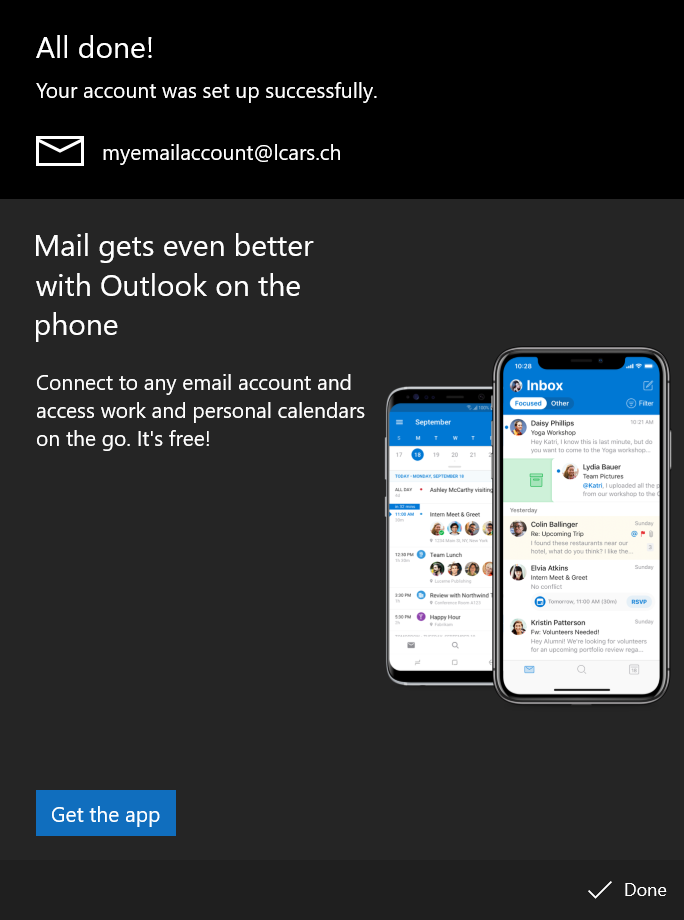
Windows Mail’e ek bir e -posta hesabı ekleme
Windows Mail’e zaten bir e -posta hesabınız varsa, ek bir e -posta hesabı eklemek için aşağıdaki adımları kullanabilirsiniz.
Aşama 1: Ayarlar menüsünü açmak için Windows Mail’in alt köşesindeki ⚙ tıklayın.
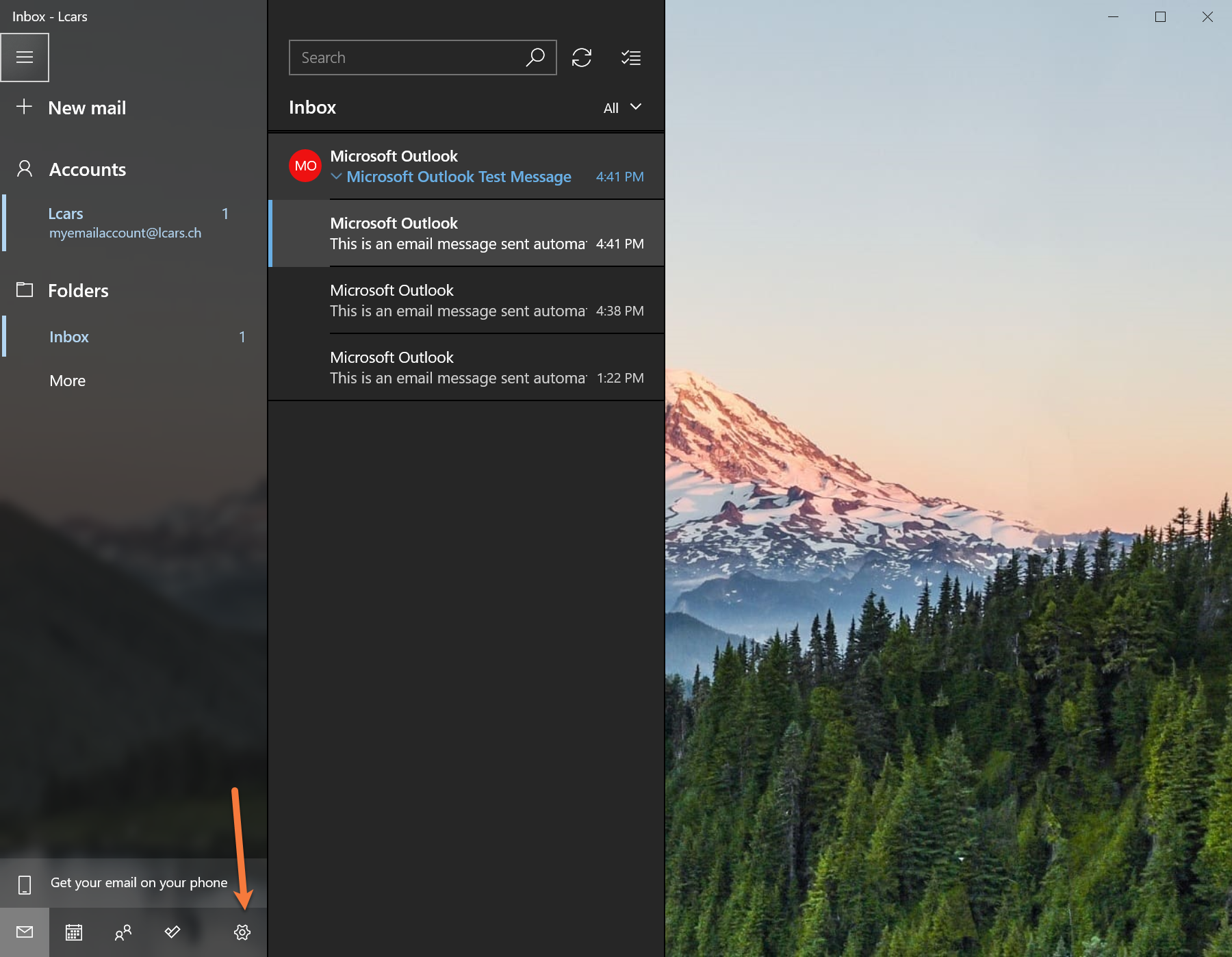
Adım 2: Ayarlar menüsünde tıklayın Hesapları yönet.
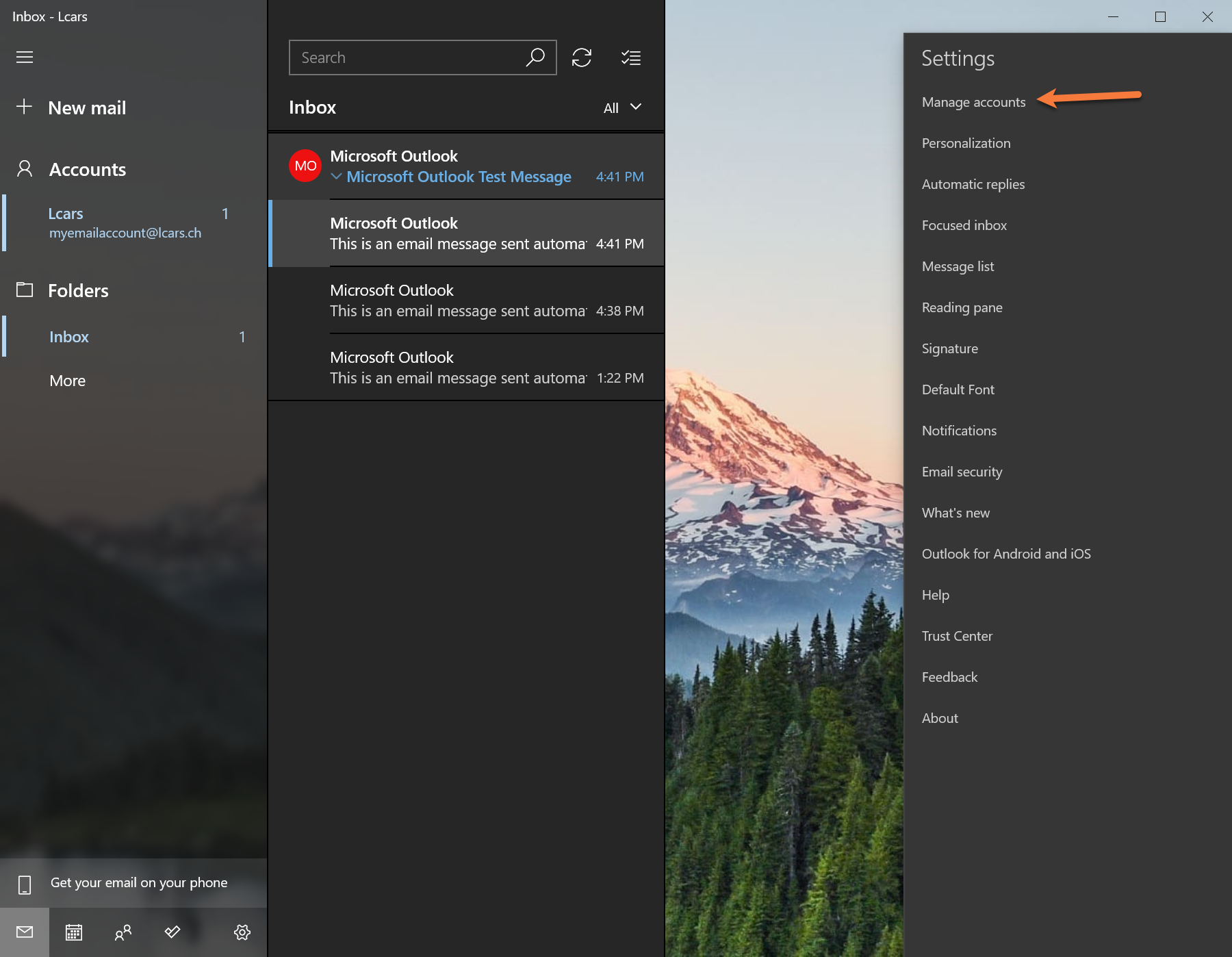
Aşama 3: İçinde Hesapları yönet Menü, Tıklayın Hesap eklemek.
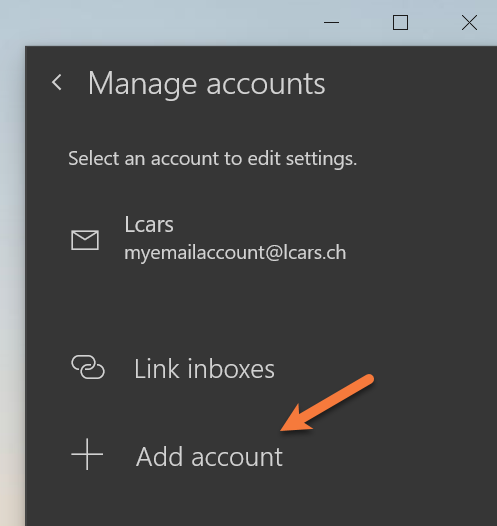
4. Adım: Yeni bir hesap iletişim kutusu ekle görünür. Bu iletişim kutusundan seçin Diğer hesap.

4. Adım: Aşağıda görebileceğiniz gibi, Windows 10 Mail uygulaması bazı hesap bilgileri istiyor.

E -posta adresi Girmelisin Windows Mail’e eklemek istediğinizdir.
Altında Mesajlarınızı bu adı kullanarak gönderin Windows Mail üzerinden gönderilenden gönderildiklerinde başkalarının görmesini istediğiniz adı girin.
Giriş Şifre Eklediğiniz posta hesabı için.
Windows 10’S yerleşik posta uygulaması aslında Oldukça iyi Otomatik yapılandırmada en e-posta hesapları. Tıkladıktan sonra Kayıt olmak Altta, görmeniz gereken bir sonraki ekran, aşağıdaki ekran, hesabın başarıyla eklendiğini gösteren.
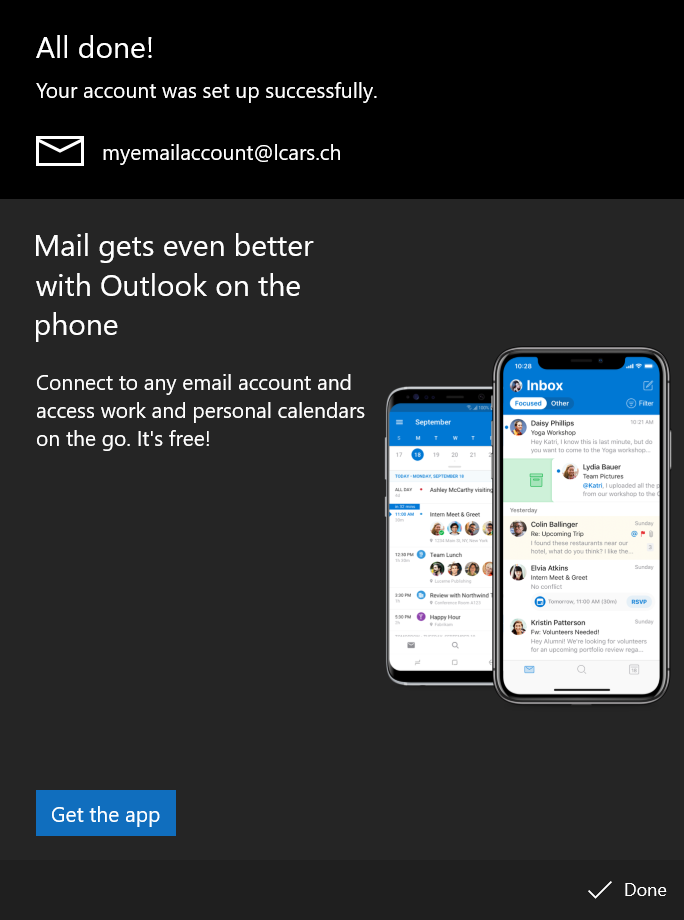
Ya Windows Mail değilse’Hesabı otomatik olarak tutturma ve kurulum başarısız oldu?
Korkma! Aşağıdaki adımlar sizi hemen sıralayacaktır! ⏱
Windows Mail, Otomatik Ayarlama başarısız olursa sunucu bilgilerini girmenizi ister. Aşağıdaki gibi bir ekran göreceksiniz:
Orada’o ekranda çok fazla bilgi’s onu parçalara ayır.
Bu pencerenin ilk 3 alanı sizden E -posta adresi ekliyorsun ve şifre hesap için. Evet, e -posta adresini iki kez girmenizi istiyor. ��
Orta 2 alanlara geçerek, ilk alan – Hesap adı – Hesabın adı ve Windows Mail’de nasıl görüneceği. Birden fazla e -posta hesabınız varsa, bunları tanımlayabilmeniz ve size izin verebilmeniz için adlandırırsınız’Doğru hesaptan posta gönderme.
Altında Mesajlarınızı bu adı kullanarak gönderin, Bu, Windows Mail üzerinden gönderilen bir mesaj aldıklarında görecekleri isim budur.
Son olarak, son 3 alana ve 4 onay kutusuna, posta sunucusu bilgilerinizi girmek isteyeceksiniz. Postanız Chemicloud tarafından barındırılırsa, aşağıdakilere benzer:
Senin Gelen e -posta sunucusu olmalı posta.Yeriniz.tld
Hesap tip ayarlanmalı İmap4
Giden (SMTP) E -posta Sunucusu olmalı posta.Yeriniz.tld
4 onay kutusunun tamamı kontrol edilmelidir.
Tıklamak Kayıt olmak Devam etmek için.
Girdiğiniz kullanıcı adı, şifre ve posta sunucusu ayarları doğruysa, aşağıdaki tüm ekranı görmelisiniz:
Ve şu’S It, şimdi Windows 10 Mail’e yeni ve ek bir IMAP e -posta hesabı nasıl ekleneceğini biliyorsunuz.
Bunun yardımcı olduğunu umuyoruz! Herhangi bir sorunuz varsa, yorum bırakmaktan çekinmeyin, müşteri alanınızdan bir bilet açın veya 24 × 7 canlı sohbete bizi vurun.